

Adela D. Louie, 최근 업데이트 : July 3, 2024
Windows 10 PC를 전용 녹음 스튜디오로 전환할 준비가 되셨나요? 동영상 블로거가 되고 싶거나 중요한 순간을 녹화하고 싶은 경우에도 이 가이드가 도움이 될 것입니다.
최고의 발견 Windows 10용 무료 웹캠 녹화 소프트웨어를 사용하면 순간을 쉽게 캡처하고 편집하고 전 세계와 공유할 수 있습니다. 귀하의 필요에 가장 적합한 옵션을 찾을 수 있도록 최고의 선택 항목을 안내해 드리겠습니다. 창의성을 발휘하고 콘텐츠 제작자로서의 여정을 시작할 준비를 하세요!
1부. Windows 컴퓨터를 위한 최고의 무료 웹캠 녹화 소프트웨어2부. Windows 12용 무료 웹캠 녹화 소프트웨어 10개파트 3. FAQ결론
FoneDog 스크린 레코더 Windows 10 사용자를 위해 특별히 설계된 뛰어난 무료 웹캠 녹화 도구로 기능합니다. 이를 통해 사용자는 다음을 수행할 수 있습니다. 쉽게 웹캠을 녹화하세요 정확하고 선명하게 활동합니다. 사용자가 단순화된 제어 기능을 갖추고 있어 손쉬운 녹음 활동을 보장합니다.
FoneDog Screen Recorder는 개인용 또는 상업용에 관계없이 최고의 웹캠 녹화 기능이 필요한 Windows 10 사용자에게 필수적인 매우 다재다능한 응용 프로그램입니다. 이 프로그램은 추가 비용 없이 이용 가능합니다.
무료 다운로드
Windows의 경우
무료 다운로드
일반 Mac의 경우
무료 다운로드
M1, M2, M3용
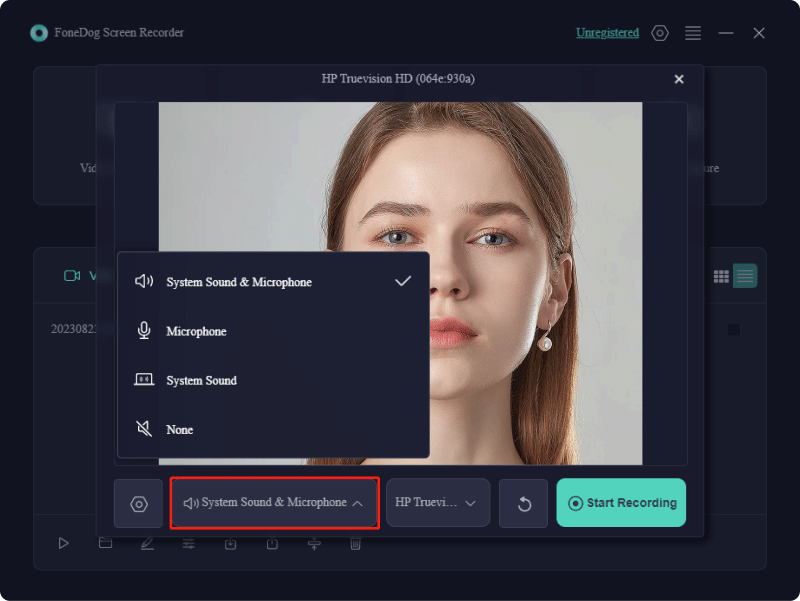
무료 웹캠 녹화 애플리케이션에는 다양한 선택이 가능합니다. 아래에 나열된 특정 선택 항목은 매우 단순한 반면, 다른 항목은 기본 설정에 따라 비디오를 스트리밍, 캡처 및 수정할 수 있는 다양한 기능을 제공합니다. 아래에서 이 옵션을 살펴보세요!
Webcamoid는 직관적인 인터페이스를 갖춘 웹캠 영상을 캡처하기 위한 편리한 도구입니다. 다양한 웹캠이나 컴퓨터 화면에서 비디오 클립이나 스냅샷을 캡처하는 데 사용하세요. 사용 전반에 걸쳐 광도 및 선명도와 같은 웹캠 구성을 수정하고 생생한 색상이나 흑백 필터와 같은 독특한 시각적 향상 기능을 통합할 수 있습니다.
장점:
단점 :
이상적인 대상: 간단한 시각적 콘텐츠 제작을 위해 복잡하지 않고 비용이 들지 않는 웹캠 소프트웨어를 찾는 초보자.
이 웹캠 녹화 도구는 다양한 혁신적인 기능과 함께 시각적으로 매력적인 비디오를 제작하는 데 필요한 필수 기능을 제공합니다. 웹캠과 로컬에 저장된 미디어만 사용하여 매력적인 콘텐츠를 생성하기 위해 공식 영화 교육을 받을 필요가 없으므로 즐거운 응용 프로그램 경험을 제공합니다. 콘텐츠 제작이 처음인 사람들에게 이 소프트웨어는 기초 기술을 습득하기 위한 훌륭한 입문 플랫폼 역할을 합니다.
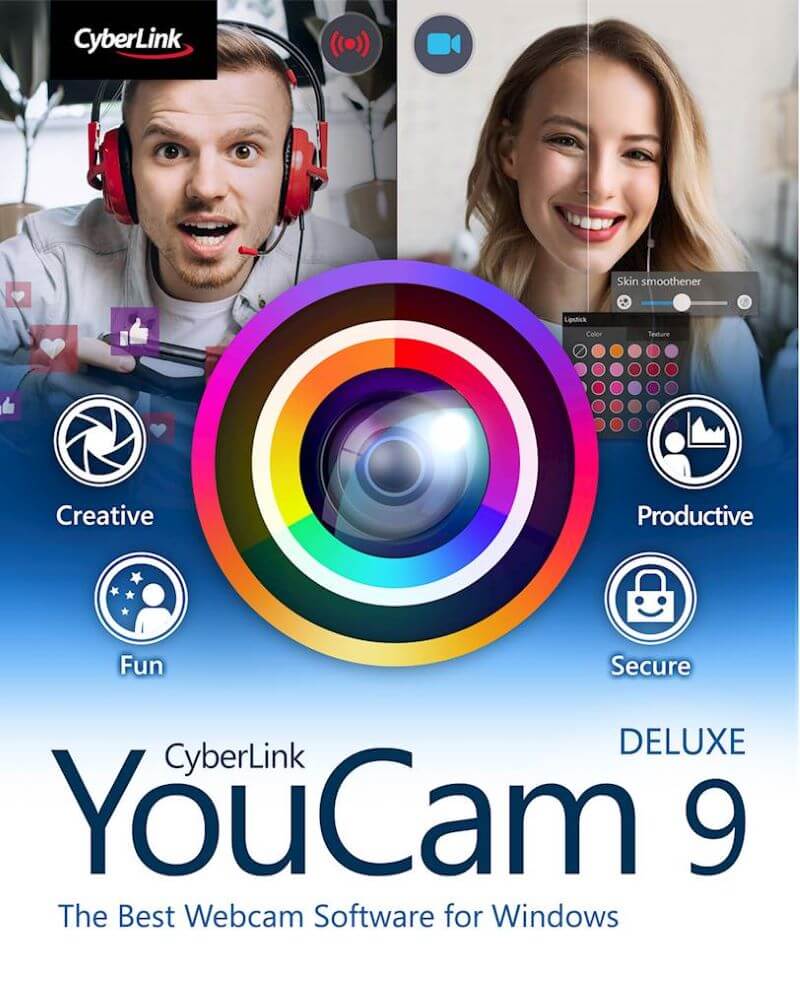
장점:
단점 :
이상적인 대상: Zoom 및 유사한 비디오 메시징 애플리케이션과의 호환성을 원하는 Windows 사용자.
로지텍 Capture는 다양한 기능을 제공합니다. 웹캠 소프트웨어 웹캠에서 비디오 영상을 스트리밍하고 캡처하도록 설계되었습니다. 두 개의 서로 다른 웹캠, 데스크탑 또는 특정 응용 프로그램 창에서 콘텐츠를 캡처하는 기능을 제공합니다. 이 웹캠 소프트웨어는 원활한 전환을 위해 6가지 다양한 보기 모드를 제공합니다.
장점: 웹캠 콘텐츠의 스트리밍과 녹화를 모두 촉진하고 다양한 이미지 조정과 사용자 정의를 위한 가상 구성을 제공합니다.
단점: 이 애플리케이션은 Mac 사용자와 호환되지 않으며 모든 개인 컴퓨팅 플랫폼에서 향후 업데이트를 받을 수 없습니다.
적합 대상: 편집 기능이 다소 제한되어 있지만 가상 효과가 포함된 매력적인 비디오를 온라인으로 스트리밍하려는 Windows 기반 컴퓨터를 사용하는 개인.
액티브 웹캠을 사용하면 카메라를 사용하여 이미지나 비디오를 신속하게 캡처할 수 있으므로 복잡한 구성이 필요하지 않습니다. 반대로 보안에 관심이 있는 개인에게는 뚜렷한 이점을 제공합니다.
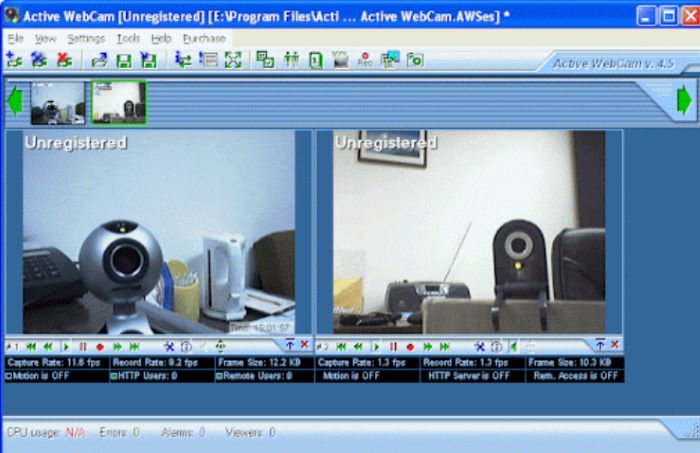
장점:
단점 :
적합 대상: 웹캠을 감시 설정에 통합하려는 개인
사진 촬영에 참여하고 Sony 카메라를 소유한 개인의 경우 Imaging Edge 웹캠 소프트웨어가 관심을 끌 수 있습니다. 이 무료 소프트웨어를 사용하면 개인용 컴퓨터에 연결하여 Sony 카메라를 웹캠으로 사용할 수 있습니다. 이는 카메라를 웹캠으로 변환할 수 있는 소프트웨어에 대한 수요에 대응하여 몇 년 전에 소개되었습니다.
Imaging Edge는 라이브 스트리밍 또는 웹 회의 서비스에 연결할 수 있습니다. 그러나 사용자들은 소프트웨어가 변덕스럽고 작동하기 어려울 수 있으며 때로는 DSLR 카메라가 자동으로 종료될 수 있다고 보고했습니다.
장점: 이미지 설정에 대한 더 강력한 제어 기능을 제공하여 매우 높은 품질의 비디오를 생성할 수 있는 가능성이 있습니다.
단점: Imaging Edge는 다소 초보적이며 주로 스트리밍 목적으로 사용되며 비디오를 녹화하거나 편집하는 기능이 부족합니다.
이상적인 대상: 소니 고품질 스트리밍 목적으로 활용하려는 DSLR 카메라입니다.
HP 카메라 소프트웨어를 사용하면 사용자는 온라인 회의 중에 향상된 선명도로 비디오 클립을 캡처할 수 있을 뿐만 아니라 Windows 또는 데스크탑에서도 통합 HP 웹캠의 성능을 독점적으로 향상시킬 수 있습니다.
장점: 웹캠을 독립적으로 사용할 때보다 이미지 선명도가 향상됩니다.
단점 :
이상적인 대상: HP 노트북 또는 데스크탑을 보유하고 있으며 광범위한 편집 플랫폼 없이 간단한 비디오를 제작하려는 개인.
초보 사용자가 이 소프트웨어를 효과적으로 탐색할 수 있지만 세련된 비디오를 제작하는 데 필요한 모든 기능이 포함되어 있습니다. 다양한 소스에서 오디오와 비디오를 캡처하여 사용자가 수많은 매개변수를 직접 조작할 수 있게 해줍니다.

장점:
단점 :
이상적인 대상: 비디오 소스 간의 원활한 전환을 촉진하는 미디어 스위처를 찾는 사용자
Windows 카메라 앱으로 알려진 Microsoft에서 개발한 카메라 소프트웨어는 이미지와 실제로 해당 비디오를 캡처하기 위한 독점 도구 역할을 합니다. 주목할만한 기능 중 하나는 자동 스티칭 기능으로, 사용자가 편리할 때 녹음을 일시 중지하고 재개할 수 있습니다.
장점:
단점 :
적합 대상: Windows 10 및 최신 버전에서 작동하는 장치.
NCH 소프트웨어 또는 “Debut Video Capture Software”라고도 부르며 다양한 분야에서 다양한 유틸리티를 제공합니다. 웹캠, 컴퓨터 화면, 외부 장치를 포함한 다양한 소스에서 라이브 스트리밍을 용이하게 합니다. 또한 색상, 해상도 조정, 텍스트 오버레이, 버튼 통합 등과 같은 광범위한 사용자 정의 옵션을 제공합니다.
장점:
단점: 무료 버전은 워터마크를 부과합니다.
이상적인 대상: Windows PC와 Mac 시스템 모두에서 원활하게 작동하는 장치.
Webcam Fun은 트렌디한 필터와 독특한 효과를 적용하여 사용자가 재미있는 자화상을 캡처할 수 있는 웹캠 소프트웨어입니다. 이러한 이미지는 다양한 소셜 플랫폼을 통해 동료 및 친척들에게 쉽게 배포될 수 있습니다.
장점:
단점 :
적합한 대상: 브라우저 기반 웹캠 녹화 기능을 원하는 Windows 사용자
SplitCam은 다양한 매력적인 웹캠 향상 기능과 몰입형 3D 마스크를 제공하는 인상적인 웹캠 녹화 애플리케이션입니다. 비디오 스트리밍과 화상 회의 모두에 이상적인 이 제품을 사용하면 사용자는 단일 비디오 소스를 수많은 애플리케이션이나 라이브 스트리밍 플랫폼에 동시에 방송할 수 있습니다.
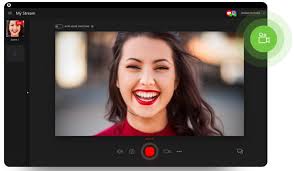
장점: 엔터테인먼트를 원하는 사람들에게 맞춰 라이브 비디오 방송에 가상 효과를 적용할 수 있습니다.
단점: 편집 기능이 부족함
이상적인 대상: YouTube 사용자와 같이 가상 효과가 풍부한 비디오 콘텐츠를 제작하거나 스티커 및 다양한 라이브 효과를 사용하여 회의 및 컨퍼런스에 재미를 더하려는 개인.
원격 근무가 늘어나면서 외부 웹캠의 인기가 급상승했습니다. 내장된 노트북이나 스마트폰 카메라에 비해 뛰어난 이미지 및 오디오 기능을 제공합니다. 품질로 유명한 NexiGo 웹캠은 다양한 가격대로 제공됩니다. 그러나 NexiGo 웹캠 소프트웨어는 이러한 웹캠을 독점적으로 지원하며 주로 스트리밍을 용이하게 합니다.
장점: NexiGo 웹캠 사용자의 경우 이 소프트웨어를 사용하면 고해상도 비디오 및 오디오의 원활한 스트리밍이 가능합니다.
단점: NexiGo의 외부 웹캠 라인으로 제한된 이 소프트웨어는 간단하며 주로 최고 수준의 화상 회의용으로 설계되었습니다.
이상적인 대상: 소프트웨어에 녹화 또는 편집 기능이 부족하여 비디오 콘텐츠만 스트리밍하려는 NexiGo 웹캠 소유자.
사람들은 또한 읽습니다PC에서 게임 플레이를 녹화하는 5가지 방법 [Windows 10]5가지 방법! Xbox 없이 Windows 10에서 화면을 녹화하는 방법
결론적으로, Windows 10용 무료 웹캠 녹화 소프트웨어 사용자에게 기억에 남는 순간을 포착하고 매력적인 콘텐츠를 쉽게 만들 수 있는 기회를 제공합니다. 각 소프트웨어에는 고유한 기능과 제한 사항이 있을 수 있지만 사용자가 창의성을 표현하고 디지털 존재감을 강화할 수 있는 접근 가능하고 다양한 도구를 종합적으로 제공합니다.
코멘트 남김
Comment
스크린 레코더
웹캠과 오디오로 화면을 캡처하는 강력한 화면 녹화 소프트웨어입니다.
Hot Articles
/
흥미있는둔한
/
단순한어려운
감사합니다! 선택은 다음과 같습니다.
우수한
평가: 4.6 / 5 ( 88 등급)